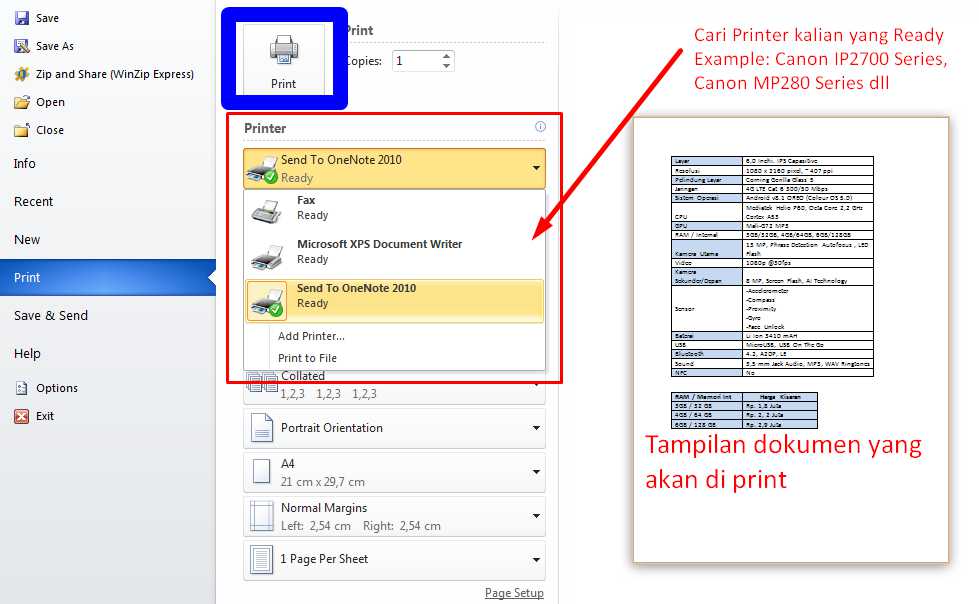Table of Content
Print atau mencetak dokumen yaitu pekerjaan mencetak baik dari laptop atau komputer berupa dokumen fisik. Hasil print biasanya akan digunakan untuk mendukung pekerjaan atau bahan pemberkasan pada instansi.
Mencetak dari komputer sebenarnya sangat mudah. Karena hanya dibutuhkan alat pencetak yang disini adalah printer, dokumen yang akan di print dan juga komputer atau laptop sebagai media untuk memberi perintah cetak pada printer.
Untuk kalangan yang sudah terbiasa mengendalikan komputer ataupun laptop tentu saja ngeprint bukan hal yang membuat otak berfikir keras. Tetapi untuk pemula atau yang masih dalam tahap pengenalan dengan dunia komputer pekerjaan ini tentu saja membingungkan.
Cara Ngeprint di Komputer
Lalu bagaimana cara ngeprint di komputer dengan mudah? Berikut ini Tutorial Servis akan memberikan tips mudah untuk anda secara lengkap.
Disini kami akan mengajarkan bagaimana cara mencetak dokumen dari aplikasi microsoft office (Word, Excel) dan juga file berbentuk PDF. Silakan simak dengan baik-baik.
Sebelum ngeprint atau mencetak dokumen, pastikan kalian sudah mempersiapkan alat-alat seperti:
- Printer yang normal untuk mencetak
- Komputer atau laptop
- Tentu saja dokumen yang akan di print.
Setelah alat dan file yang akan diprint sudah disiapkan, pastikan semua sudah dihidupkan dan kabel-kabel USB baik printer, laptop sudah tersambung dengan baik.
Cara Ngeprint Microsoft Word 2010
Untuk cara pertama adalah cara mencetak pada dokumen word di Office 2010. Cara nya adalah sebagai berikut:
- Pastikan printer sudah di hidupkan dan dalam kondisi siap
- Lalu bukalah Microsoft Word 2010 kemudian klik Menu File, pilih Open. Atau dapat memberi perintah dengan keyboard yaitu Tekan tombol CTRL + O. Silakan cari dokumen kalian yang akan diprint, klik Open. Disini saya memberikan contoh dokumen “Tabel Spesifikasi HP”.
- Setelah dokumen terbuka, maka klik menu File, kemudian arahkan mouse kebawah dan klik pada Print. Atau cara cepatnya tekan tombol pada keyboard CTRL + P.
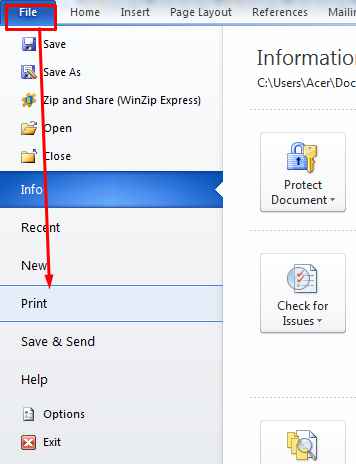
- Akan muncul jendela Print. Disana ada keterangan semua settingan dokumen, dari Jenis printer, settingan kertas, ukuran kertas, margins dan tampilan dokumen yang akan di print. Maka cari printer kalian yang dalam kondisi ready seperti pada tanda panah dibawah. Baca Juga: Cara Print Label Undangan
- Silakan kalian atur jika ingin mengatur kertas pada menu Settings. Jika tidak maka abaikan saja.
- Setelah memilih printer dan mengatur kertas maka tekan tombol Print yang terlihat pada tampilan. Di gambar dengan tanda kotak warna biru.

- Tunggu printer mencetak hingga selesai.
- Selesai, kalian sudah berhasil ngeprint di komputer.
Cara Ngeprint Microsoft Excel
Untuk mencetak atau ngeprint dari microsoft excel, maka langkah-langkahnya tidak begitu jauh dari cara di word. Berikut caranya.
- Pastikan printer sudah dihidupkan dan kondisi siap dipakai
- Kemudian buka Microsoft Excel kalian (semua versi excel) namun disini admin akan mencotohkan dengan excel versi 2010.
- Lalu klik File dan pilih Open, cari file atau dokumen yang ingin kalian print. Atau cara cepat adalah tekan tombol CTRL + O.
- Jika sudah terbuka file excelnya, maka klik File dan pilih Print, atau tekan tombol CTRL + P.
- Untuk pengaturan atau setting jika dianggap sudah pas maka cukup abaikan. Anda dapat mengatur posisi kertas Portrait (Berdiri) atau Lanscape (Tidur). Tampilannya tidak berbeda dengan tampilan di Word. Jika tidak ada yang perlu di ubah maka klik Tombol Print.
PENTING:
Jika hasil print excel ada yang terpotong atau tabel-tabel ada yang tidak mencukupi, maka cara mengatasinya adalah sebagai berikut: Baca Juga: Cara Scan di Printer Canon
Silakan bukan file yang tidak pas tersebut
Kemudian klik Menu Page Layout, dan pilih pada tombol kecil seperti yang terlihat digambar dibawah.
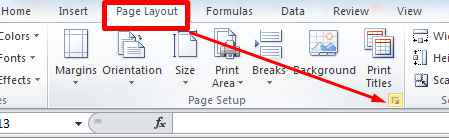
Lalu akan muncul tampilan seperti dibawah ini, ubah padaa Adjust to menjadi lebih kecil atau ubah kurang dari 100% (misal 90%) lalu klik OK.
Kemudian klik menu File pilih Print. Langsung saja klik Tombol Print dan lihat hasil cetak dokumen anda.
Jika sudah pas dan tidak ada yang terpotong maka berhasil. Namun apabila masih terpotong ulangi langkah diatas dan ubah pada Adjust to nya dibawah 90% lalu cetak kembali. Jika masih terpotong maka ulangi dan ubah pada adjust hingga hasil cetak dapat terprint dengan baik.
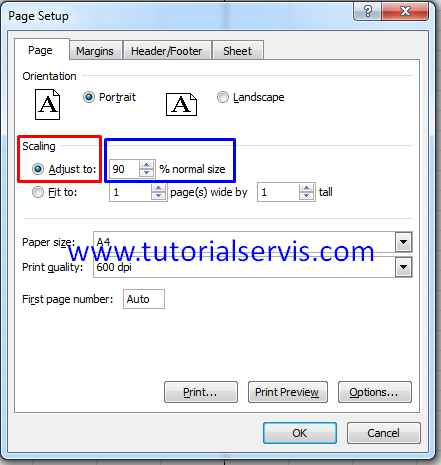
Cara Ngeprint Dari Google
Untuk mencetak dokumen dari halaman situs google, caranya sebagai berikut:
- Pastikan anda sudah membuka halaman web atau situs yang akan diprint.
- Kemudian jika artikel bisa dicopy maka blok artikel tersebut kemudian pastekan di Microsoft Word.
- Ubah dan buang file-file yang sekirayan tidak dibutuhkan.
- Lalu klik File, pilih Print. Atau tekan tombol CTRL + P. Klik langsung tombol Print.
- Tunggu hasil print keluar dari printer dan selamat kalian berhasil mencetak dari google.
Jika artike tidak dapat dicopy maka cara mengatasinya adalah:
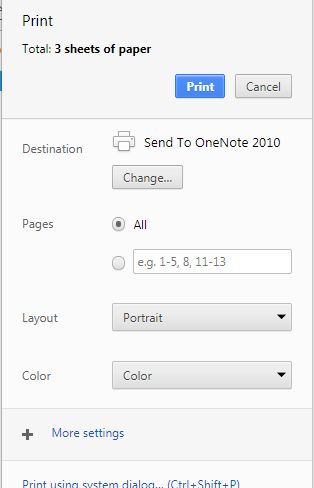
- Pastikan halaman situs masih terbuka
- Kemudian dari keyboard komputer tekan CTRL + P, tanpa ada yang dirubah maka tekan tombol Print yang berwarna biru seperti gambar diatas .
- Tunggu hasil print kalian keluar dari printer.
- Selesai
Itulah cara ngeprint di komputer atau laptop. Semoga bisa menambah wawasan kalian. Terimakasih telah berkunjung dan sukses selalu.